Jak zmienić format daty w programie Excel 2010
Microsoft Excel 2010 jest całkiem dobry w rozpoznawaniu danych, które spełniają określone kryteria i konwertowaniu tych danych do odpowiedniego formatu. Jeden przypadek, w którym jest to szczególnie prawdziwe, dotyczy dat. Jeśli wpiszesz cokolwiek, co Excel może interpretować jako datę, skonwertuje to na aktualnie wybrany format daty. Jednak w zależności od potrzeb, lokalizacji geograficznej i osobistych preferencji format wybrany przez program Excel może nie być osobistą preferencją. Na szczęście możesz dowiedzieć się, jak zmienić format daty w programie Excel 2010, wybierając jeden z kilku różnych formatów komórek daty. Po wybraniu formatu daty i zastosowaniu go do całego wiersza, kolumny lub komórki program Excel będzie zawsze wyświetlał daty w tej komórce w wybranym formacie.
Zmień sposób wyświetlania dat w programie Excel 2010
Zaletą pracy z datami w programie Excel 2010 jest to, że wszystkie są natywnie przechowywane w tym samym formacie. Dlatego po zastosowaniu zmiany formatu w grupie komórek wszystkie one automatycznie przyjmą nowy format, bez konieczności cofania się i poprawiania błędnych wartości.
Krok 1: Rozpocznij od otwarcia pliku Excel zawierającego daty, dla których chcesz zmienić format.
Krok 2: Wybierz zakładkę w dolnej części okna, aby wyświetlić arkusz z datami, które chcesz sformatować.
Krok 3: Użyj myszy, aby wybrać komórkę, grupę komórek, kolumnę lub wiersz zawierający daty, które chcesz sformatować.

Krok 4: Kliknij prawym przyciskiem myszy jedną z podświetlonych komórek, a następnie wybierz polecenie Formatuj komórki .
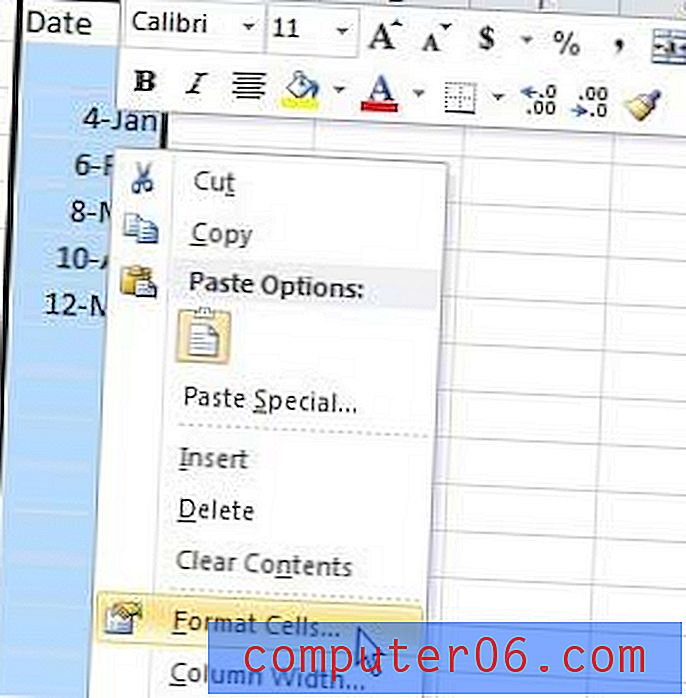
Krok 5: Kliknij kartę Numer u góry okna, jeśli nie jest jeszcze zaznaczona.
Krok 6: Kliknij opcję Data w sekcji Kategoria po lewej stronie okna.
Krok 7: Kliknij żądany format daty w sekcji Typ na środku okna.
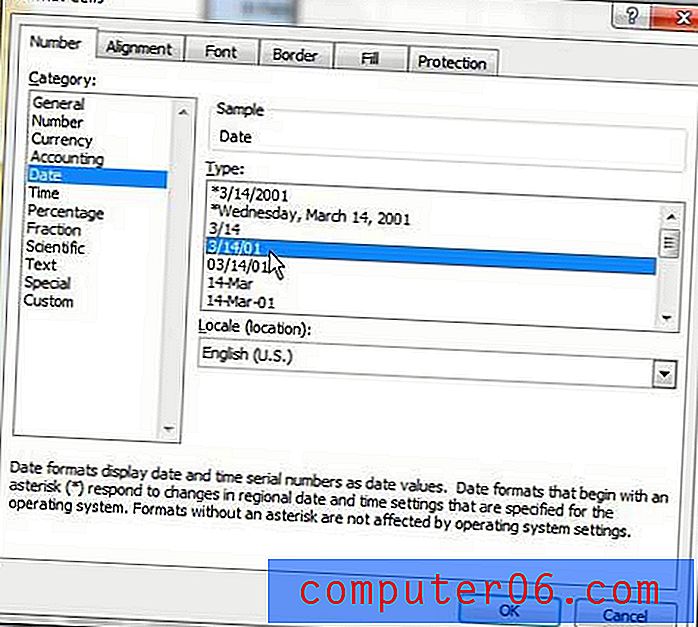
Krok 8: Kliknij przycisk OK u dołu okna.



